amjpereira
Folding Member
Vamos mostrar como podem instalar o Windows 7 de raiz.
Hardware:
Intel Core 2 Duo [email protected].
4GB RAM
Gráfica Nvidia 260
Disco 1TB
DVDRW
Como podem ver o PC não é recente mas permite correr tudo na perfeição.
A versão que vamos usar é o Windows 7 Ultimate 32 bits em Inglês gentilmente cedido pela Microsoft Portugal. O hardware em questão permitiria instalar a versão 64 bits mas a que nos foi disponibilizada foi a versão 32 bits.
A primeira coisa que têm que se assegurar é que na BIOS a sequência de Boot, ou seja, a sequência pela qual o computador irá arrancar será primeiro pelo DVD e só depois pelo disco. Caso contrário o DVD não vai iniciar e dessa forma não conseguirão fazer nada. Este é um aspecto básico mas que pode ter sido alterado pelo utilizador caso o PC não seja recente e tenha tido um outro sistema operativo instalado.
Após o arranque do PC irão ver um ecrã que vai pedir para pressionar qualquer tecla do teclado para que o arranque seja feito a partir do DVD.
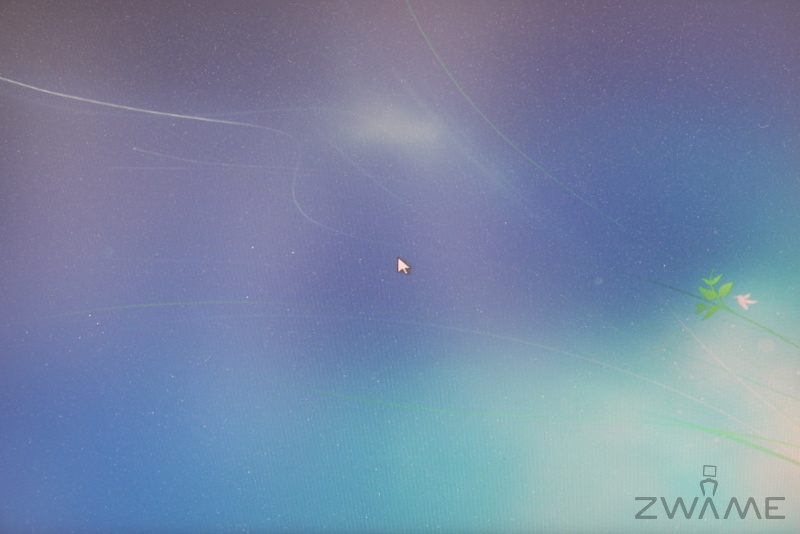
Demora bastante tempo no ecrã anterior. Fiquei com a ideia que tinha bloqueado. Mas depois de algum tempo muda para o ecrã que podem ver a seguir.
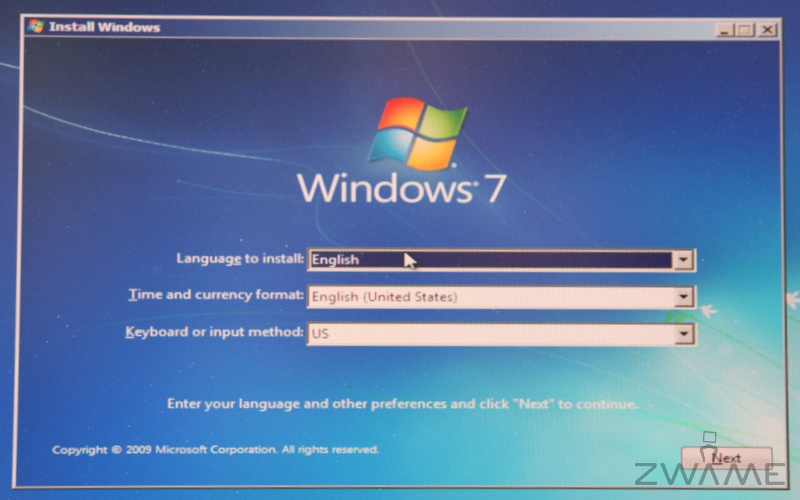
Nesta versão apenas estava disponível um Idioma pelo que não foi possível alterar.
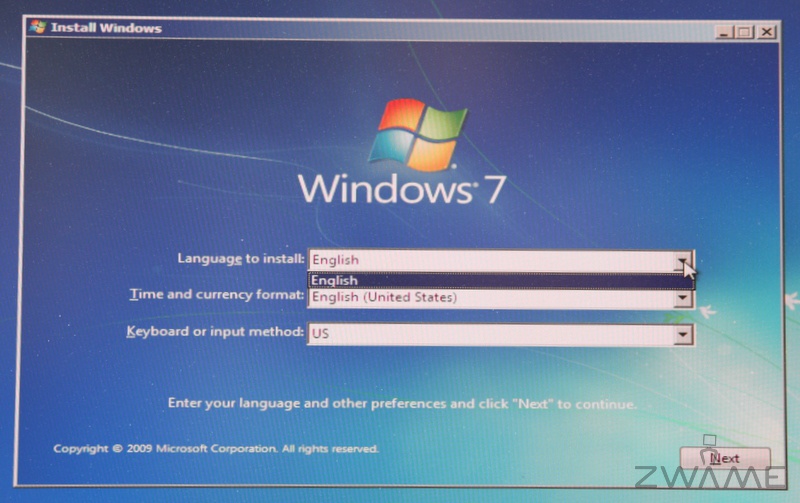
Na opção Time e currency format seleccionamos Portuguese (Portugal)
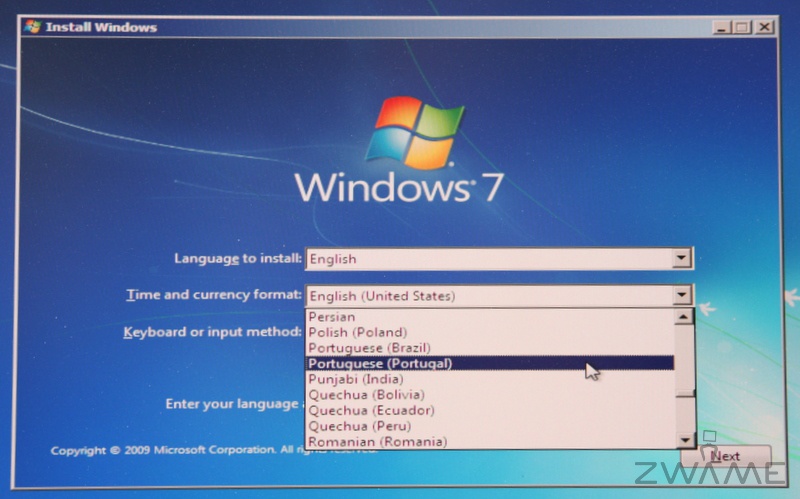
Na parte de seleccionar o teclado alteramos para Portuguese também.
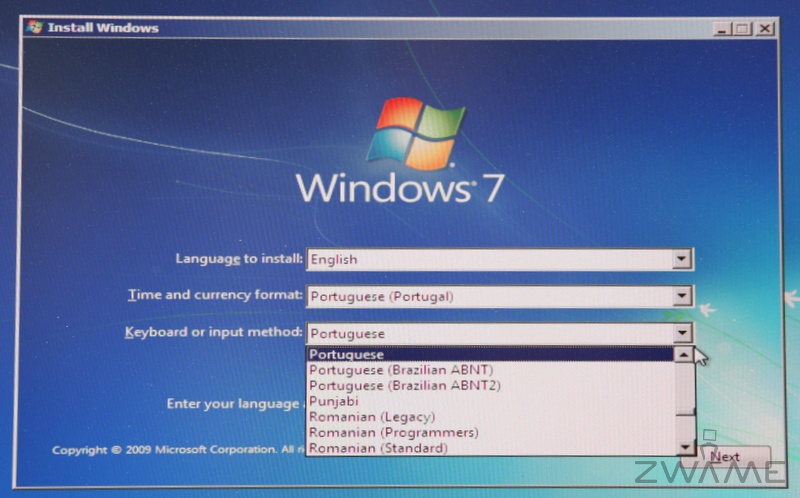
A seguir clicamos para instalar.
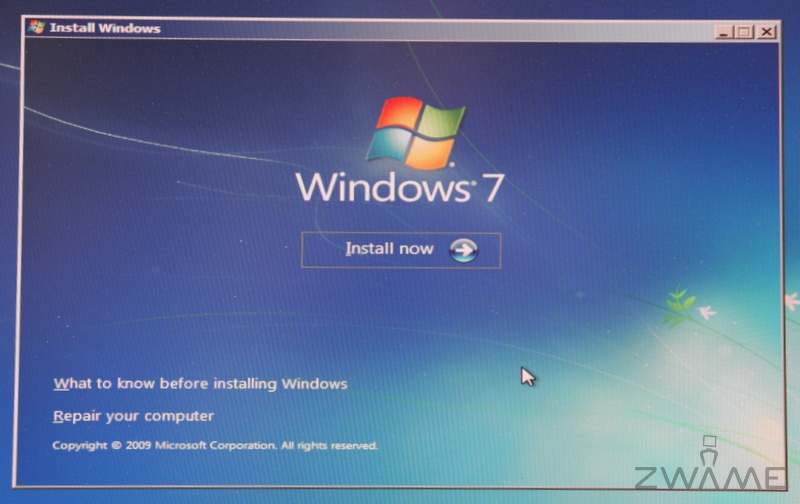
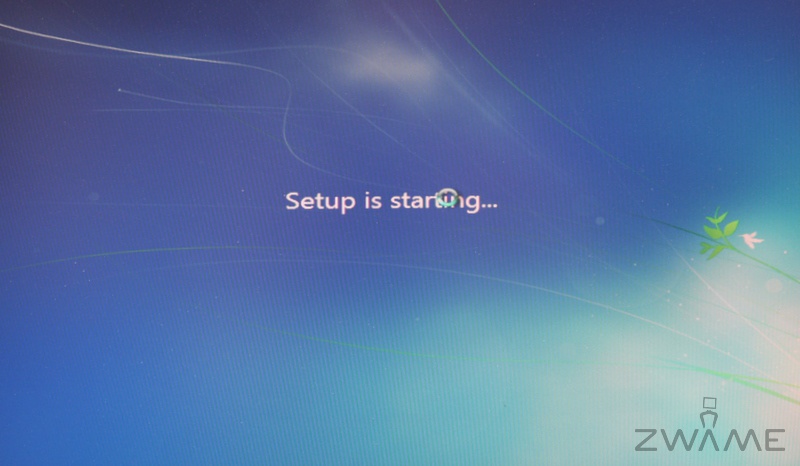
A licença com a qual é necessário concordar. Têm que marcar a caixa do lado esquerdo da frase I accept the license terms e clicar em Next.
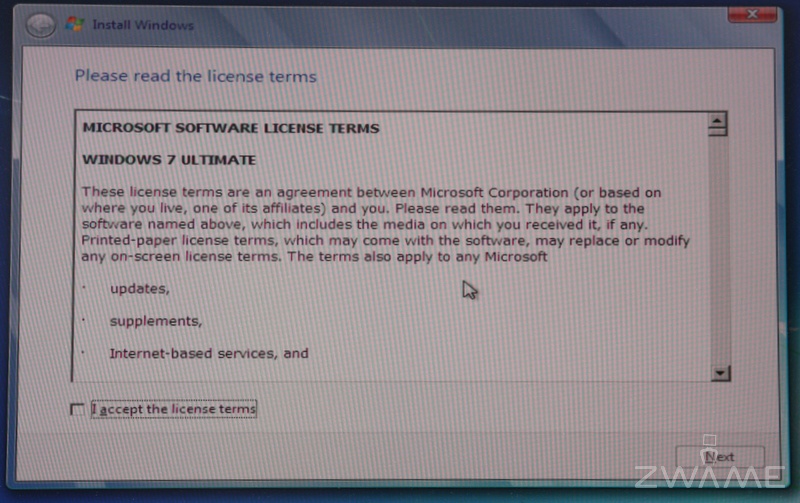
No ecrã seguinte seleccionam se desejam fazer um upgrade ou instalar de raiz (Custom). No nosso caso foi feita uma instalação de raiz. É necessário terem cuidado nesta fase porque se tiverem um sistema operativo instalado na partição onde vão instalar o Windows 7 vão perder toda a informação.
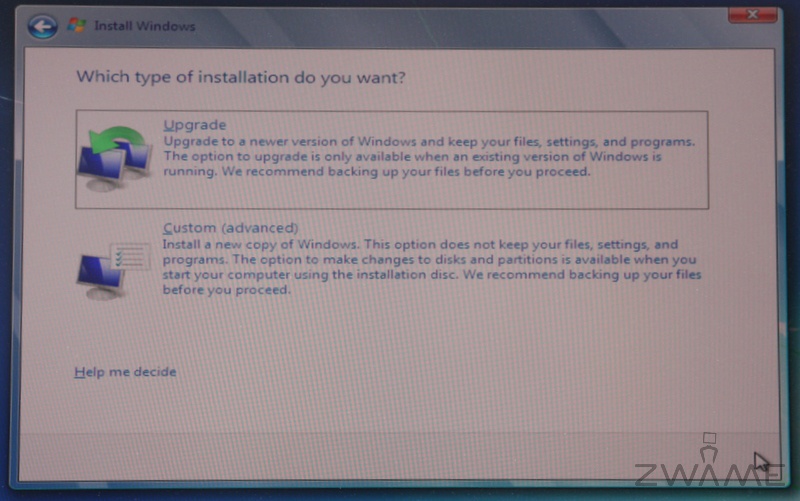
De seguida é detectado o disco ou discos do sistema. Possivelmente é mais correcto dizer que vão ver as partições existentes porque se tiverem um disco com 3 partições, isso para os mais desatentos vai parecer que têm 3 discos quando são partições do mesmo disco. É importante caso queiram manter o conteúdo das restantes partições seleccionarem correctamente onde vão instalar o Windows 7. No nosso caso o disco é novo pelo que nem está formatado. É disso que vamos tratar de seguida.
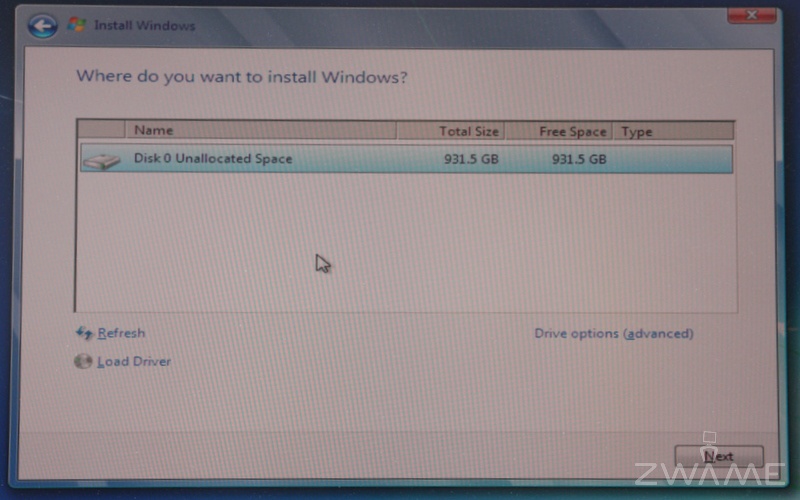
Clicam em Drive options (advanced)
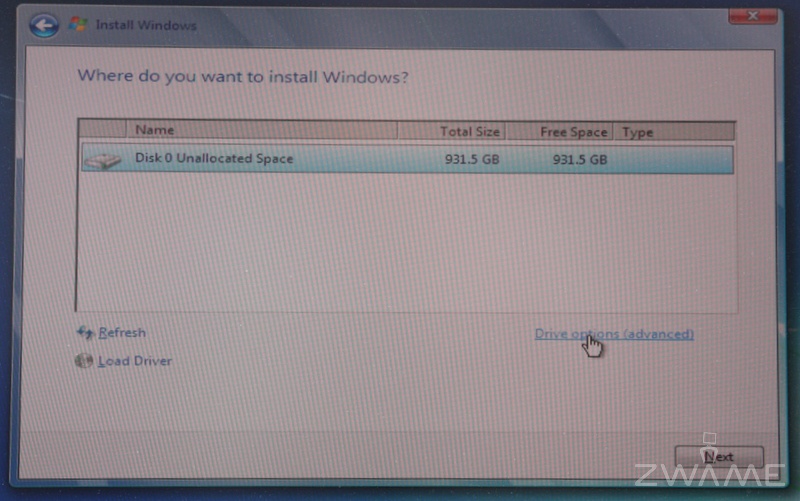
De seguida aparecem uma serie de opções como podem ver na imagem. No nosso caso nós vamos querer criar uma nova partição. Para isso criamos em New.
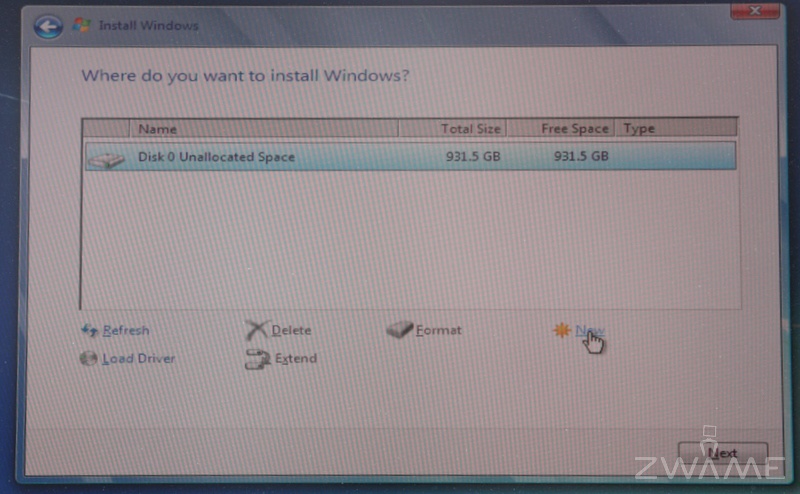
Como podem ver apareceu uma pequena caixa por baixo do New onde vão poder seleccionar o tamanho da partição. Naturalmente que podem seleccionar todo o disco e ficar com apenas uma partição. Não o recomendamos. A explicação é muito simples. No caso de o disco avariar os dados podem estar irremediávelmente perdidos. Como se trata de apenas um disco, nesse cenário tanto faz terem uma partição como 10 partições. Partição é diferente de disco certo? Mas no caso de ficarem com o sistema operativo corrompido e terem que reinstalar novamente (pior cenário...) se tiverem mais partições o conteúdo dessas partições vai ficar intacto. Isto naturalmente se e quando instalarem novamente na mesma partição. Portanto, há vantgem em "dividir"o disco em partições ou pelo menos ter uma partição com o sistema operativo e os programas separado. Para vos ajudar a perceber melhor criamos duas partições. Uma mais pequena para o Windows 7 e a outra com todo o espaço restante par ficheiros.
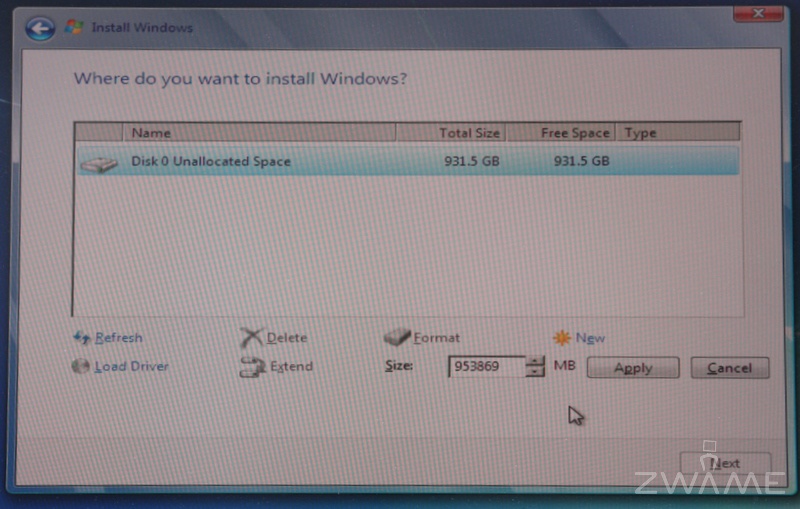
O Windows 7 avisa que poderá criar mais partições para que tudo funcione correctamente. Aceitamos.
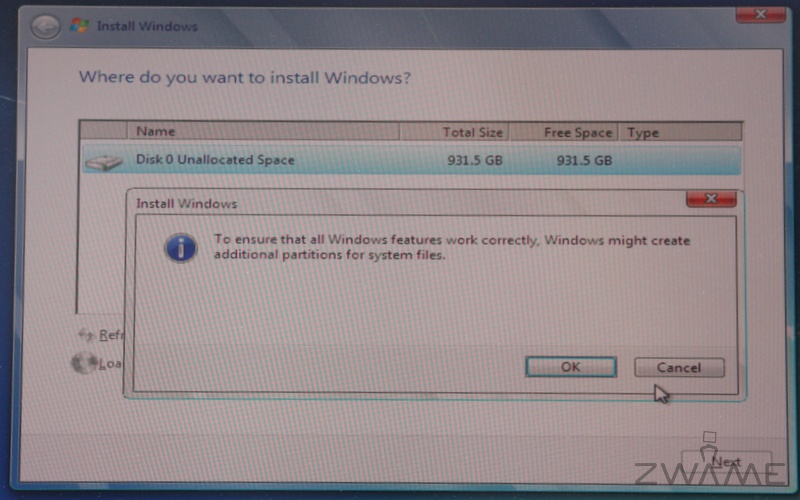
O que podem ver a seguir é que o Windows 7 reservou uma pequena partição de 100 MB para si e podem observar que temos uma partição com 42,7 GB onde iremos instalar o Windows 7. Ficamos com o restante espaço disponível para ficheiros. No entanto, chamo a vossa atenção para que nessa partição de 888 GB diz Unallocated Space. Isto quer dizer que o espaço ainda não está alocado, ou seja ainda não é uma partição porque precisamente ainda não a particionamos com o sistema de ficheiros necessário para ser reconhecido pelo Windows 7. Até o fazermos não vai aparecer no Windows 7 nem vai ser utilizável. Podemos formatar já ou depois de terminar a instalação. É indiferente. Para este nosso exemplo vamos formatar já.

Seleccionamos o volume que pretendemos formatar,
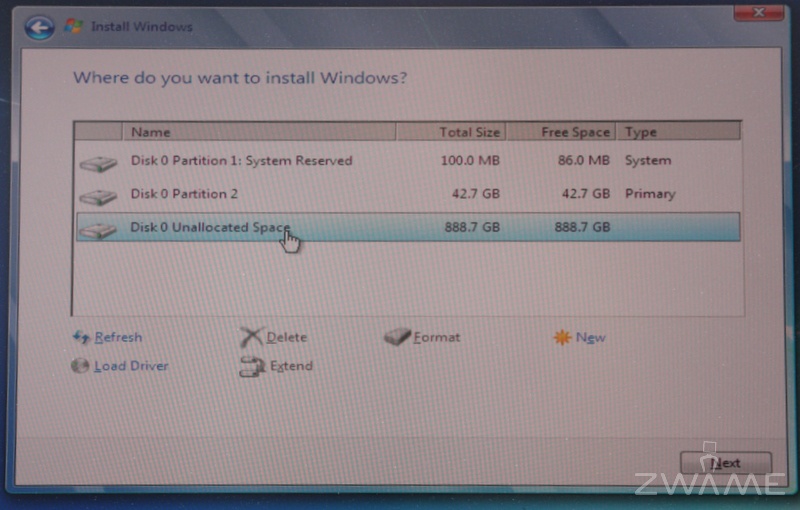
Clicamos em New, e clicamos em Apply. Está formatado. Podem estar a reparar que enquanto a partição diz 888,7 GB na caixa que apareceu têm 909999 MB. Isto é porque 1GB não são 1000 MB mas sim 1024MB. É apenas um pormenor. Mas é essa a explicação da discrepância observada. Não há qualquer erro.
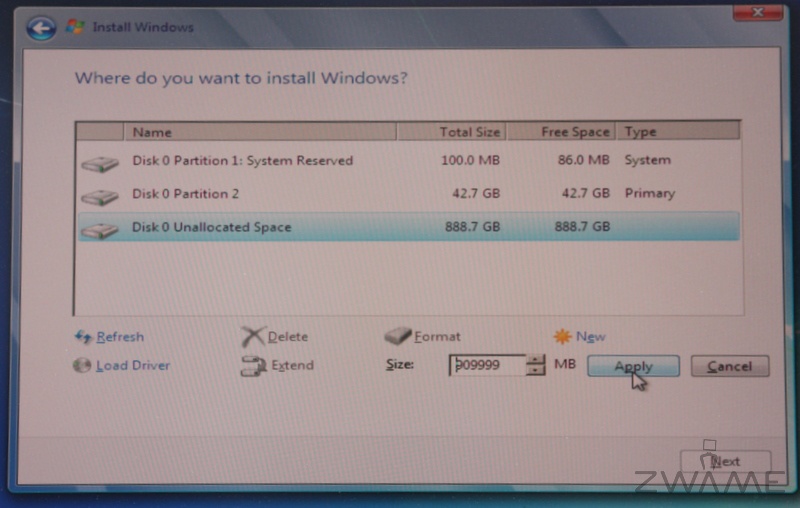
Hardware:
Intel Core 2 Duo [email protected].
4GB RAM
Gráfica Nvidia 260
Disco 1TB
DVDRW
Como podem ver o PC não é recente mas permite correr tudo na perfeição.
A versão que vamos usar é o Windows 7 Ultimate 32 bits em Inglês gentilmente cedido pela Microsoft Portugal. O hardware em questão permitiria instalar a versão 64 bits mas a que nos foi disponibilizada foi a versão 32 bits.
A primeira coisa que têm que se assegurar é que na BIOS a sequência de Boot, ou seja, a sequência pela qual o computador irá arrancar será primeiro pelo DVD e só depois pelo disco. Caso contrário o DVD não vai iniciar e dessa forma não conseguirão fazer nada. Este é um aspecto básico mas que pode ter sido alterado pelo utilizador caso o PC não seja recente e tenha tido um outro sistema operativo instalado.
Após o arranque do PC irão ver um ecrã que vai pedir para pressionar qualquer tecla do teclado para que o arranque seja feito a partir do DVD.
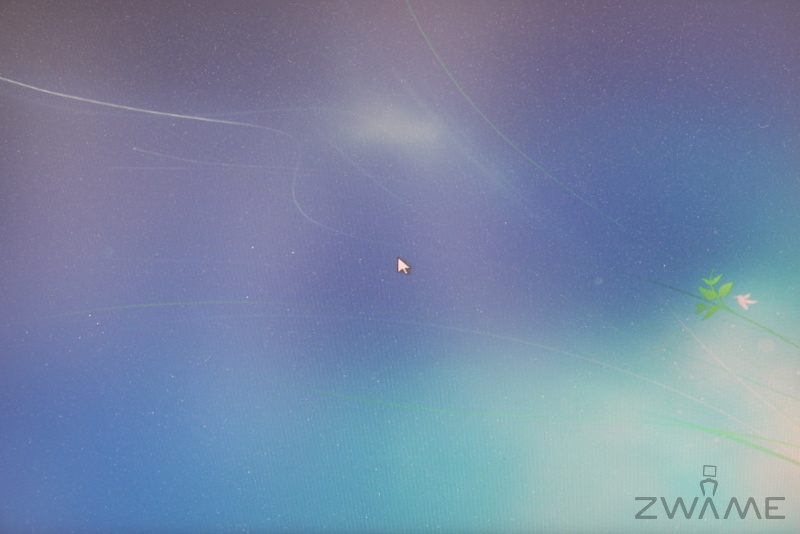
Demora bastante tempo no ecrã anterior. Fiquei com a ideia que tinha bloqueado. Mas depois de algum tempo muda para o ecrã que podem ver a seguir.
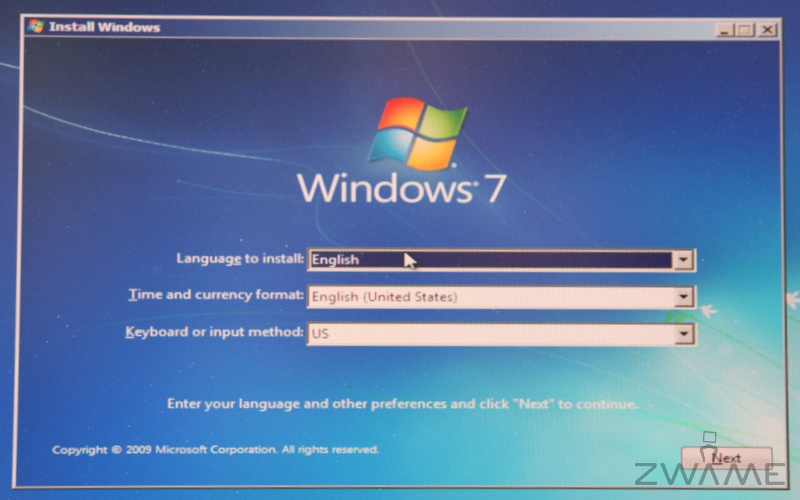
Nesta versão apenas estava disponível um Idioma pelo que não foi possível alterar.
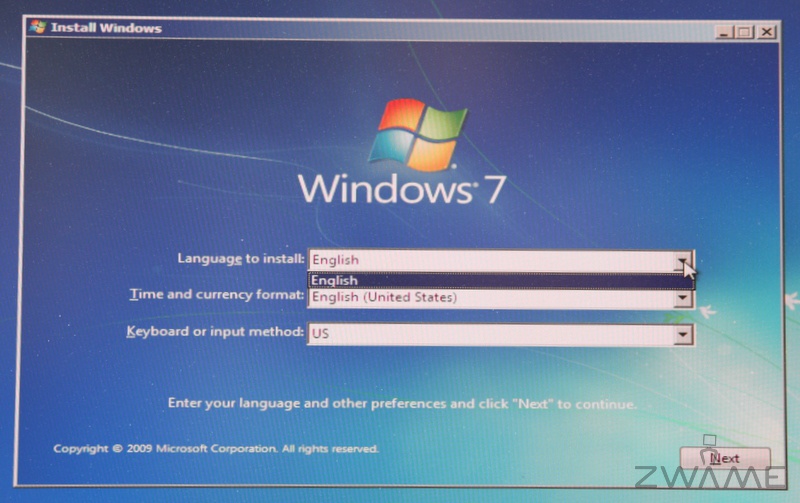
Na opção Time e currency format seleccionamos Portuguese (Portugal)
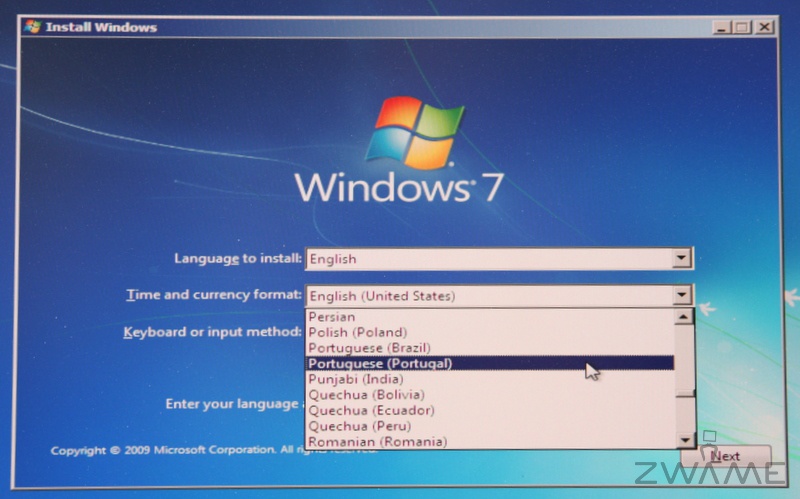
Na parte de seleccionar o teclado alteramos para Portuguese também.
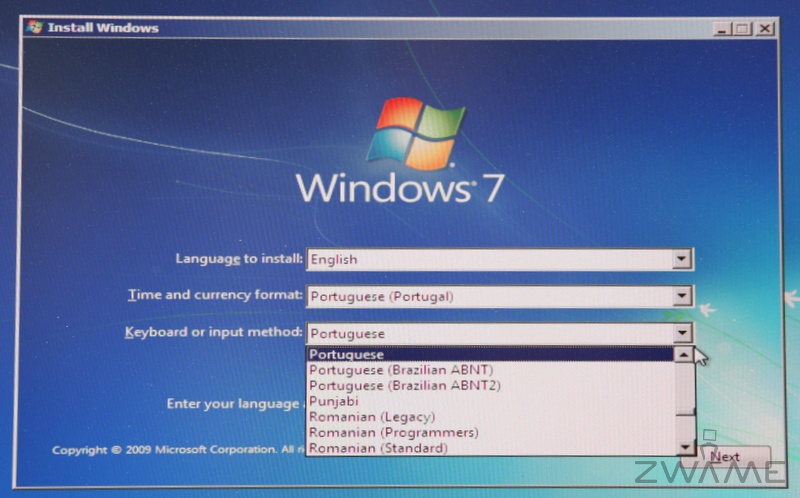
A seguir clicamos para instalar.
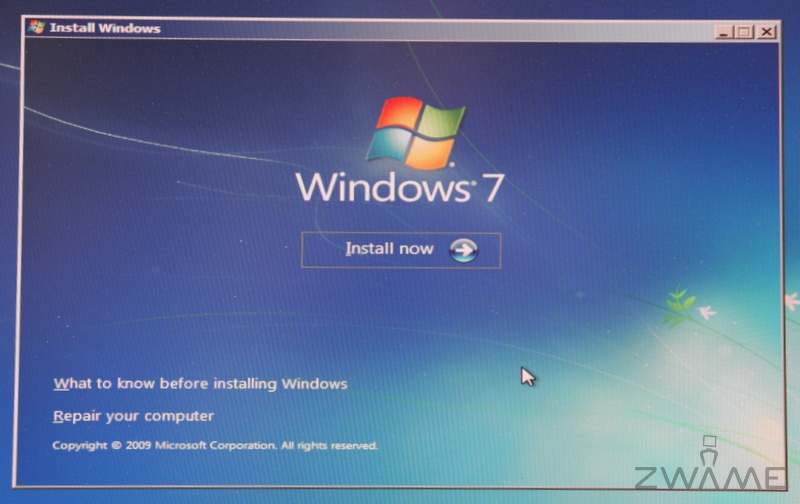
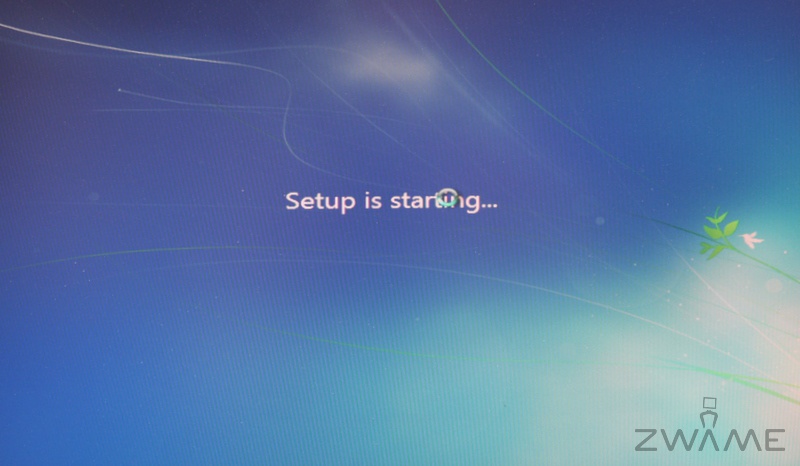
A licença com a qual é necessário concordar. Têm que marcar a caixa do lado esquerdo da frase I accept the license terms e clicar em Next.
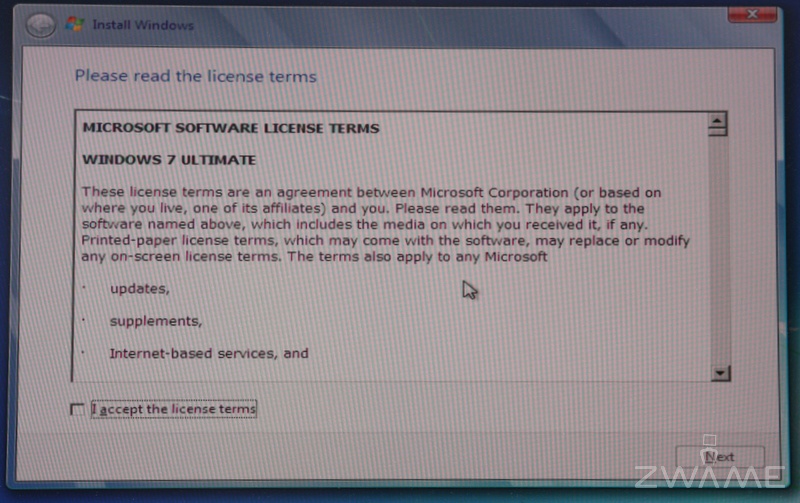
No ecrã seguinte seleccionam se desejam fazer um upgrade ou instalar de raiz (Custom). No nosso caso foi feita uma instalação de raiz. É necessário terem cuidado nesta fase porque se tiverem um sistema operativo instalado na partição onde vão instalar o Windows 7 vão perder toda a informação.
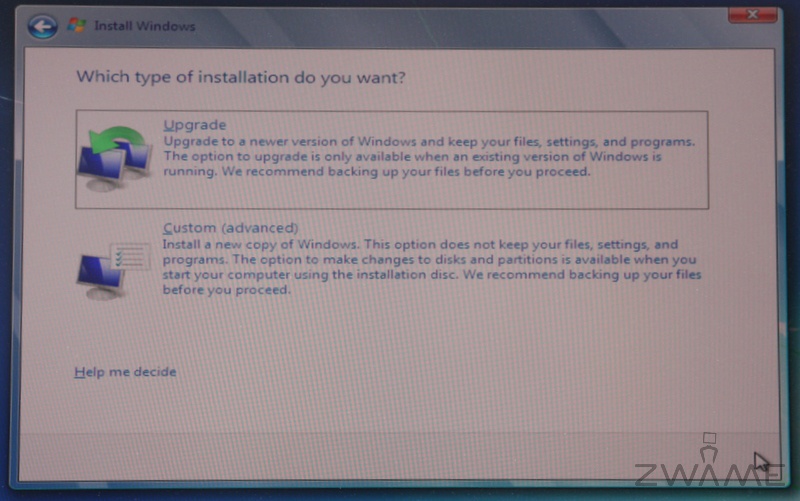
De seguida é detectado o disco ou discos do sistema. Possivelmente é mais correcto dizer que vão ver as partições existentes porque se tiverem um disco com 3 partições, isso para os mais desatentos vai parecer que têm 3 discos quando são partições do mesmo disco. É importante caso queiram manter o conteúdo das restantes partições seleccionarem correctamente onde vão instalar o Windows 7. No nosso caso o disco é novo pelo que nem está formatado. É disso que vamos tratar de seguida.
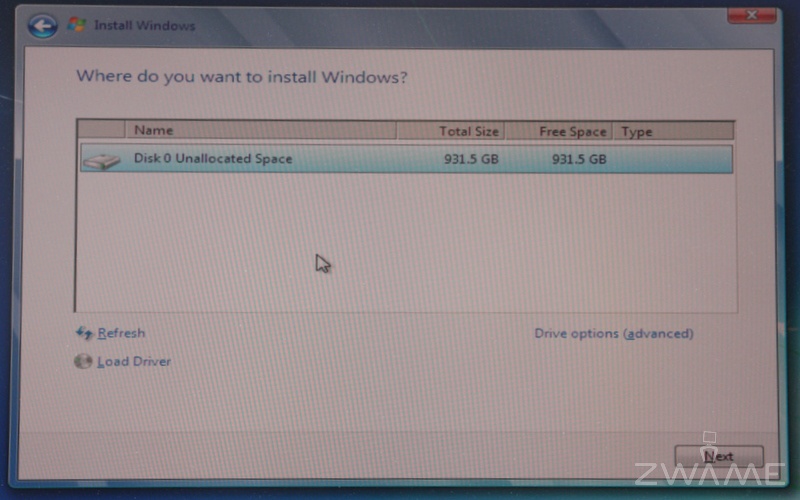
Clicam em Drive options (advanced)
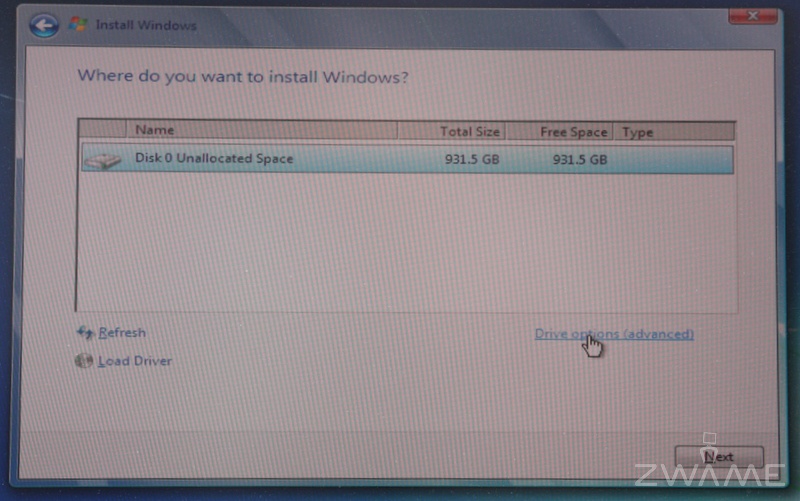
De seguida aparecem uma serie de opções como podem ver na imagem. No nosso caso nós vamos querer criar uma nova partição. Para isso criamos em New.
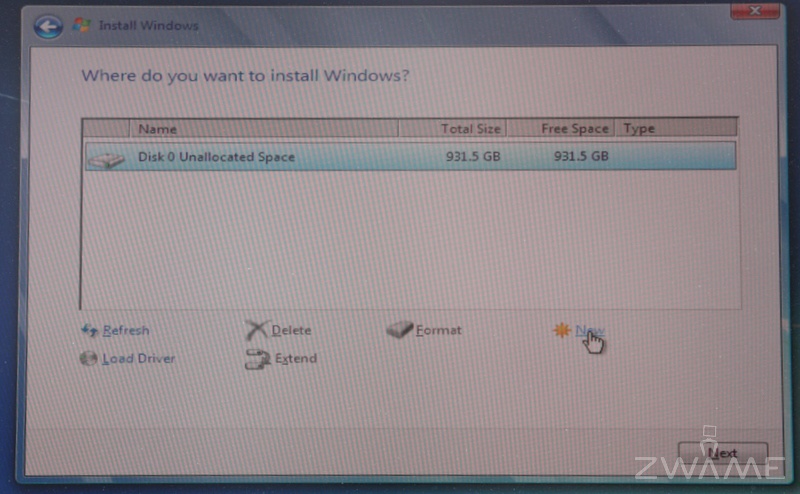
Como podem ver apareceu uma pequena caixa por baixo do New onde vão poder seleccionar o tamanho da partição. Naturalmente que podem seleccionar todo o disco e ficar com apenas uma partição. Não o recomendamos. A explicação é muito simples. No caso de o disco avariar os dados podem estar irremediávelmente perdidos. Como se trata de apenas um disco, nesse cenário tanto faz terem uma partição como 10 partições. Partição é diferente de disco certo? Mas no caso de ficarem com o sistema operativo corrompido e terem que reinstalar novamente (pior cenário...) se tiverem mais partições o conteúdo dessas partições vai ficar intacto. Isto naturalmente se e quando instalarem novamente na mesma partição. Portanto, há vantgem em "dividir"o disco em partições ou pelo menos ter uma partição com o sistema operativo e os programas separado. Para vos ajudar a perceber melhor criamos duas partições. Uma mais pequena para o Windows 7 e a outra com todo o espaço restante par ficheiros.
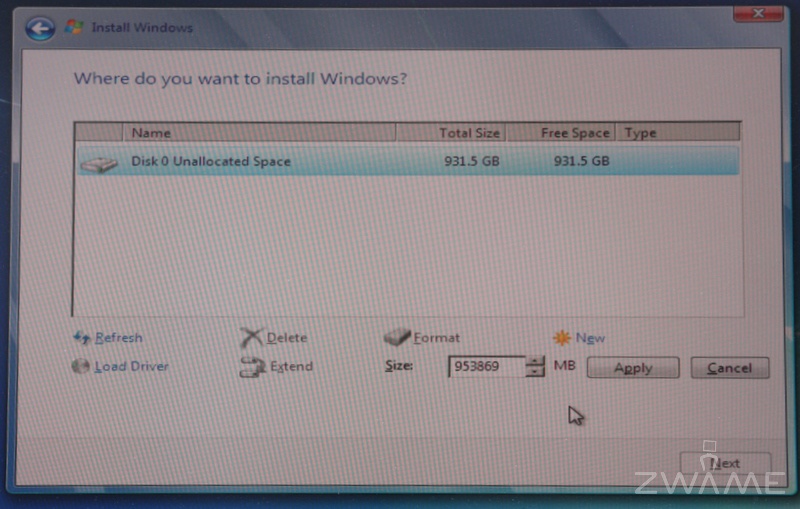
O Windows 7 avisa que poderá criar mais partições para que tudo funcione correctamente. Aceitamos.
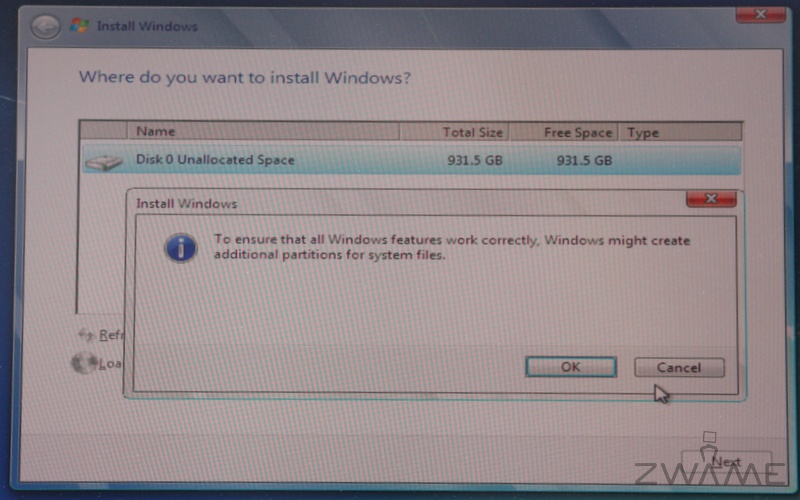
O que podem ver a seguir é que o Windows 7 reservou uma pequena partição de 100 MB para si e podem observar que temos uma partição com 42,7 GB onde iremos instalar o Windows 7. Ficamos com o restante espaço disponível para ficheiros. No entanto, chamo a vossa atenção para que nessa partição de 888 GB diz Unallocated Space. Isto quer dizer que o espaço ainda não está alocado, ou seja ainda não é uma partição porque precisamente ainda não a particionamos com o sistema de ficheiros necessário para ser reconhecido pelo Windows 7. Até o fazermos não vai aparecer no Windows 7 nem vai ser utilizável. Podemos formatar já ou depois de terminar a instalação. É indiferente. Para este nosso exemplo vamos formatar já.

Seleccionamos o volume que pretendemos formatar,
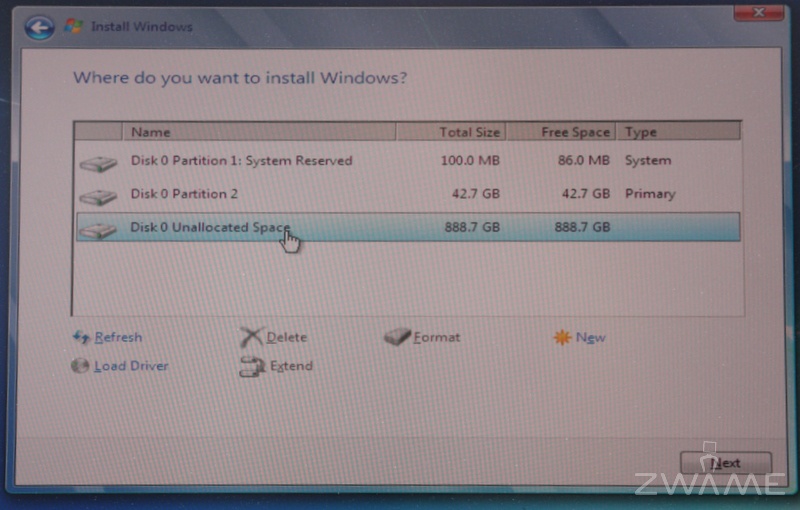
Clicamos em New, e clicamos em Apply. Está formatado. Podem estar a reparar que enquanto a partição diz 888,7 GB na caixa que apareceu têm 909999 MB. Isto é porque 1GB não são 1000 MB mas sim 1024MB. É apenas um pormenor. Mas é essa a explicação da discrepância observada. Não há qualquer erro.
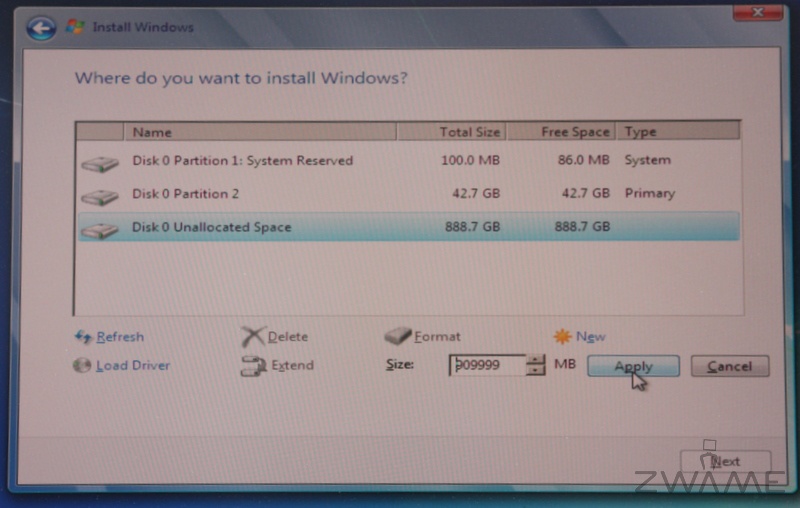
Última edição:


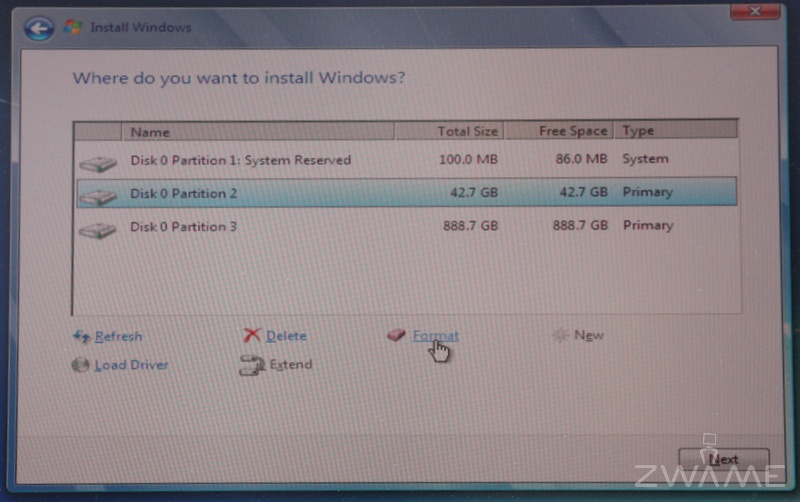
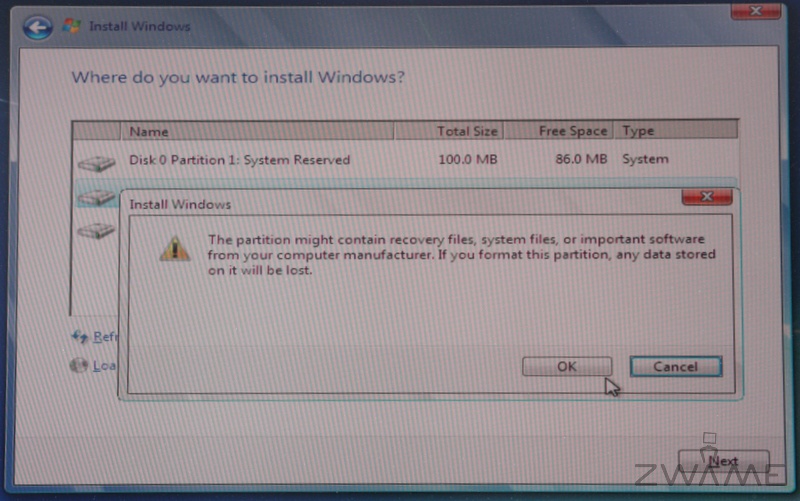
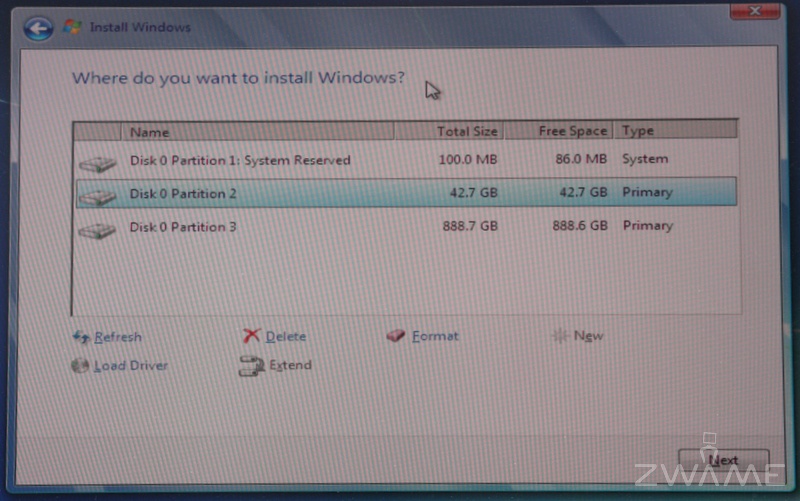
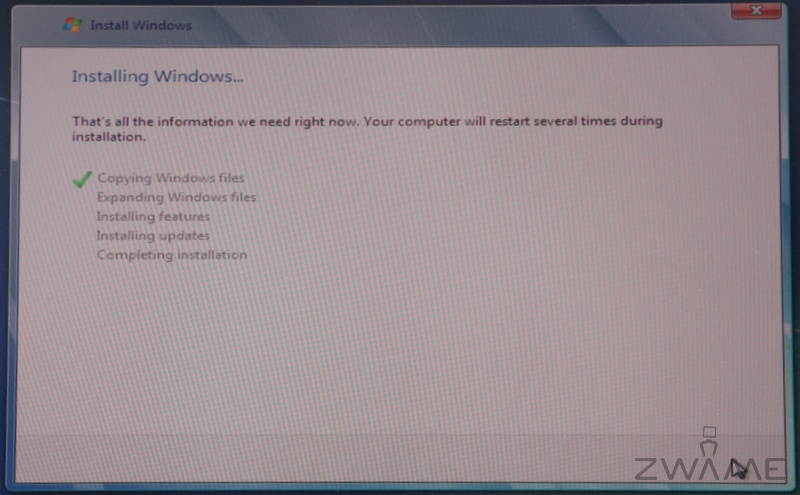
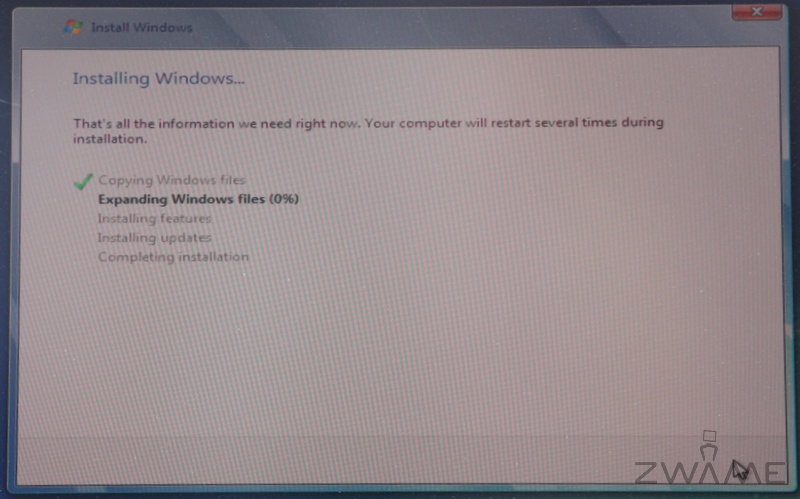
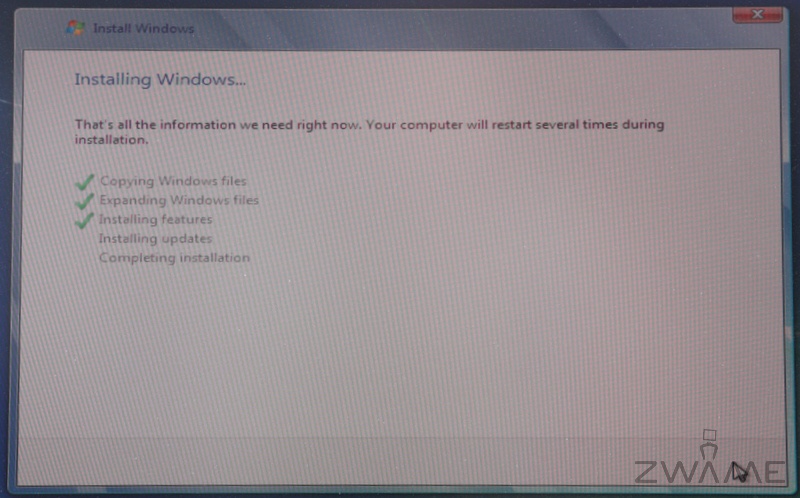
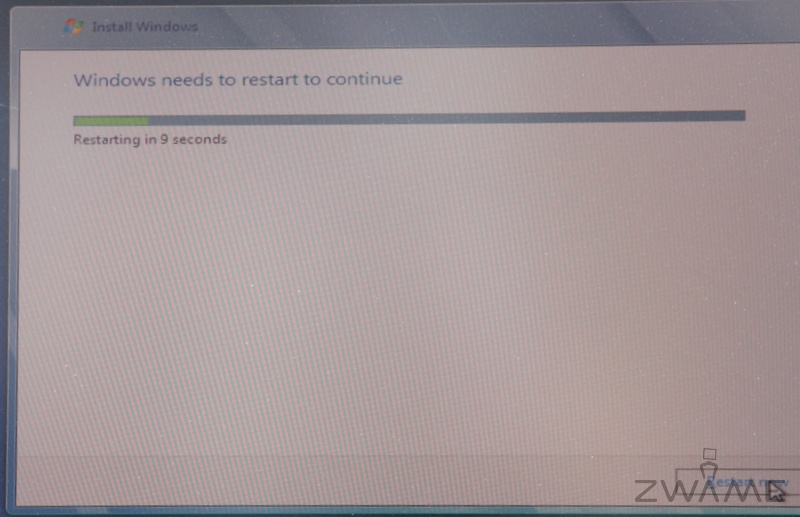
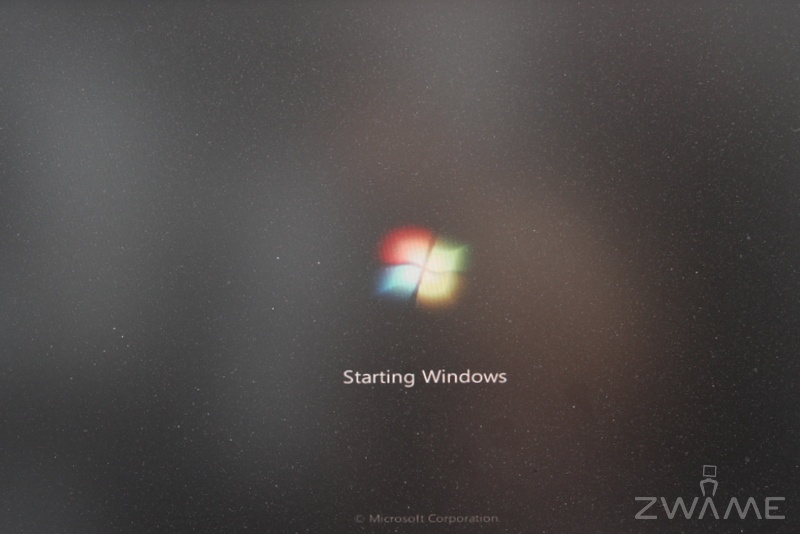
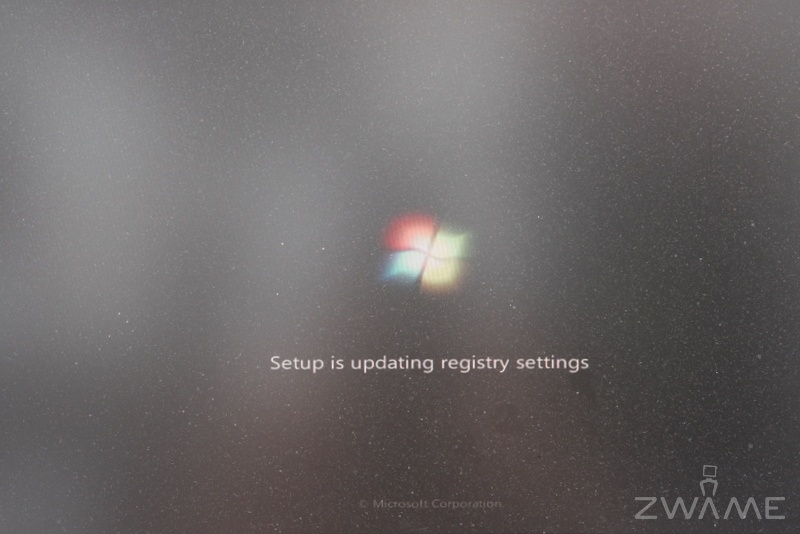
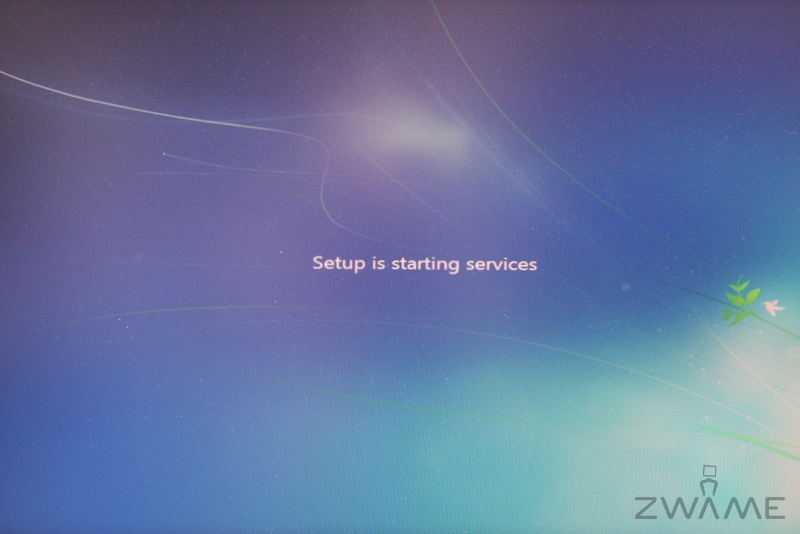
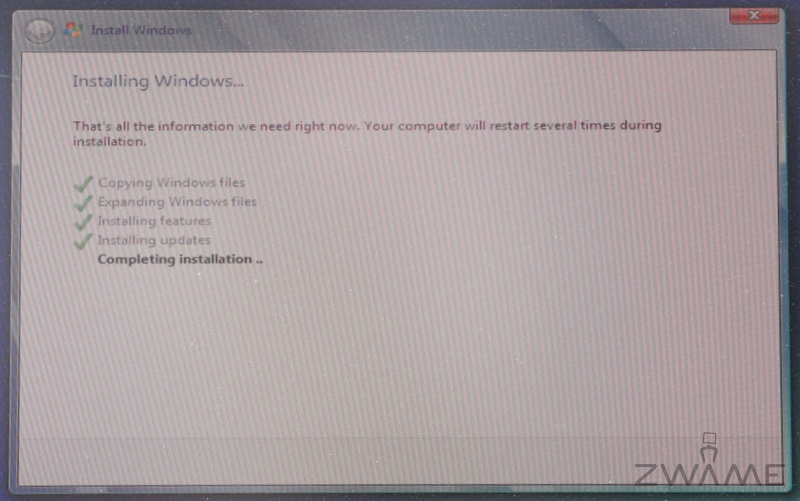
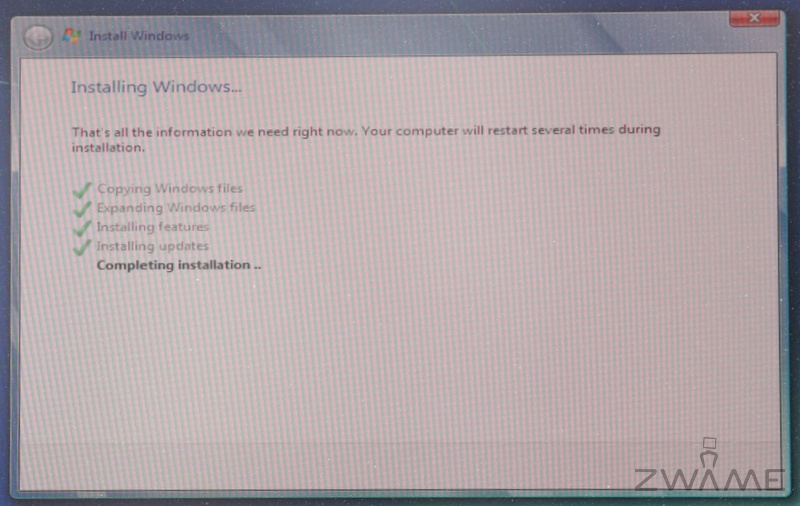
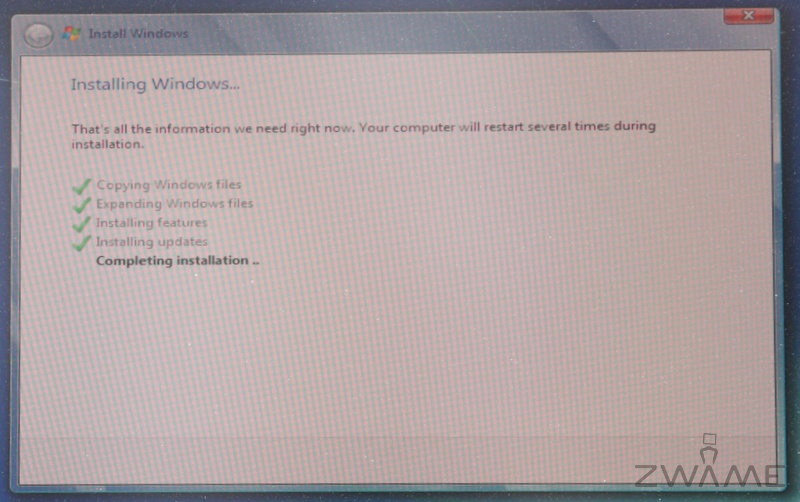
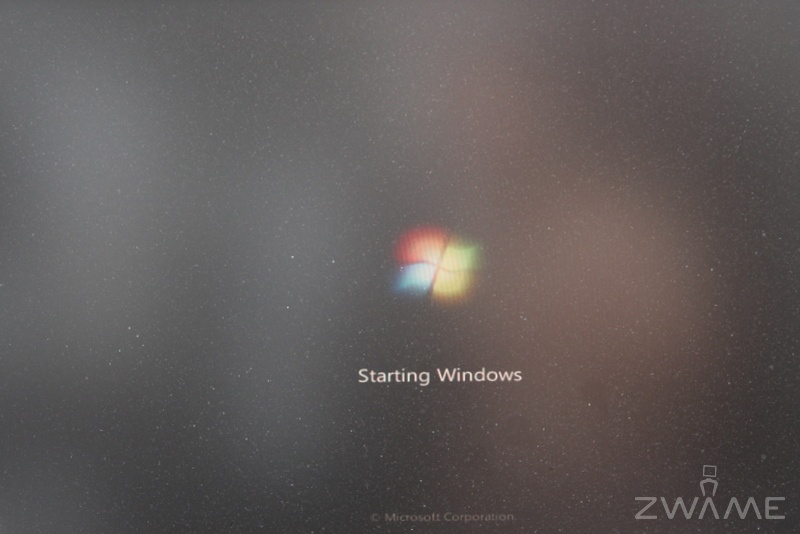
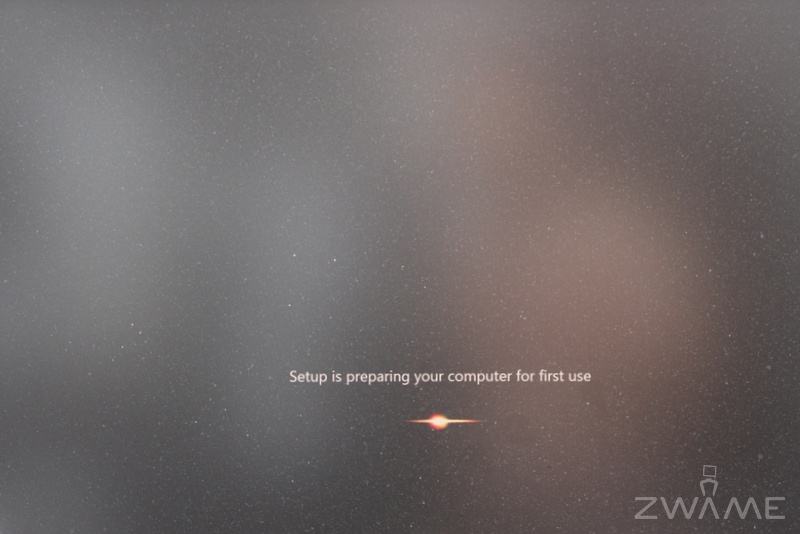
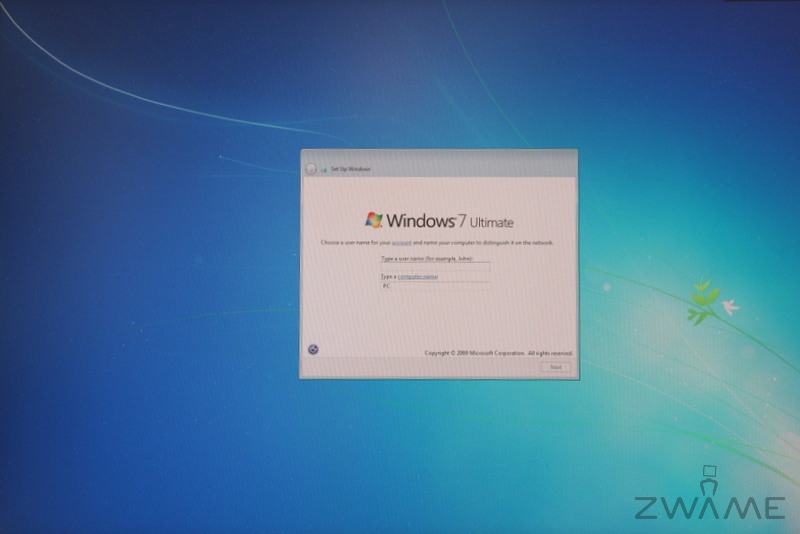
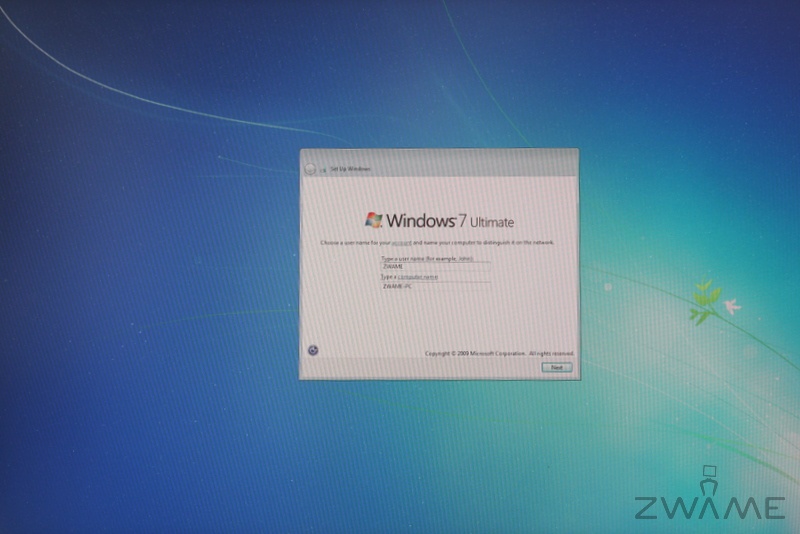
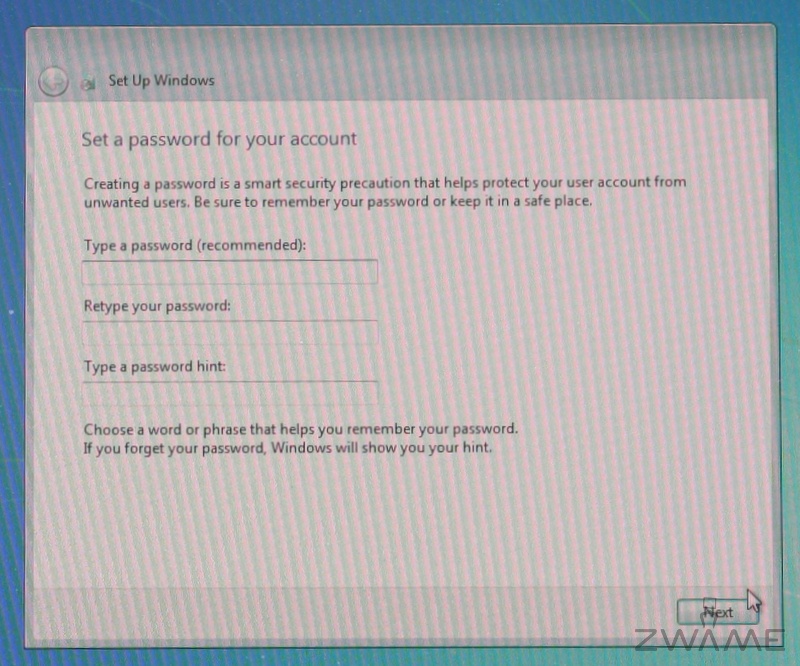
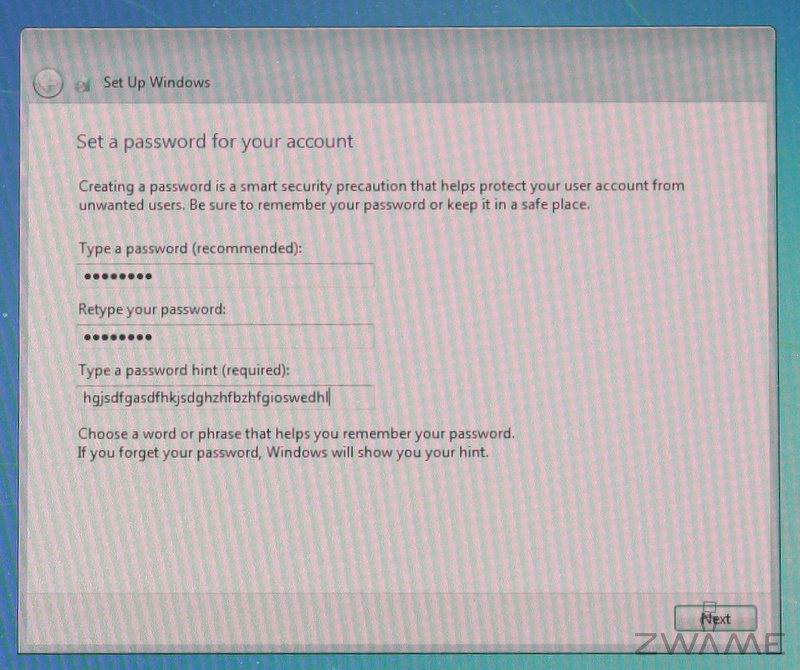
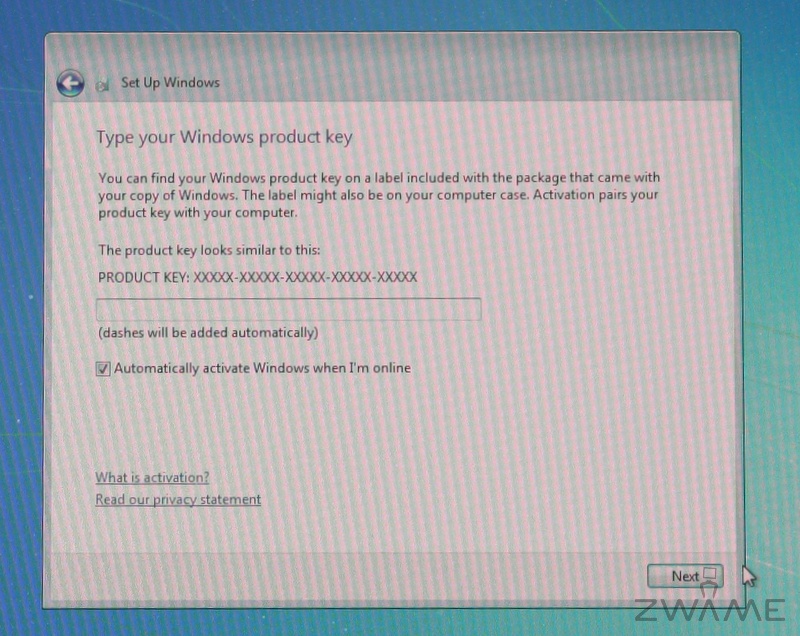
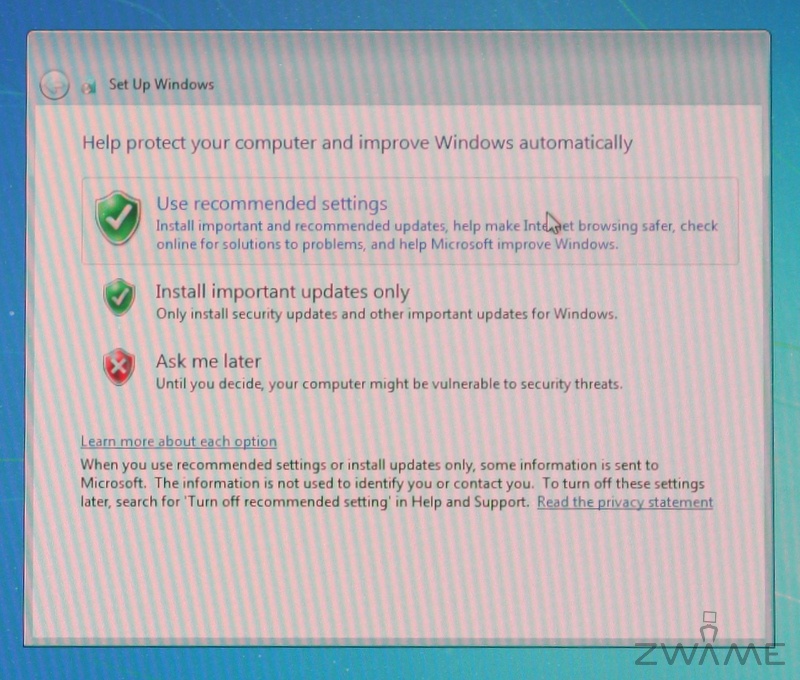
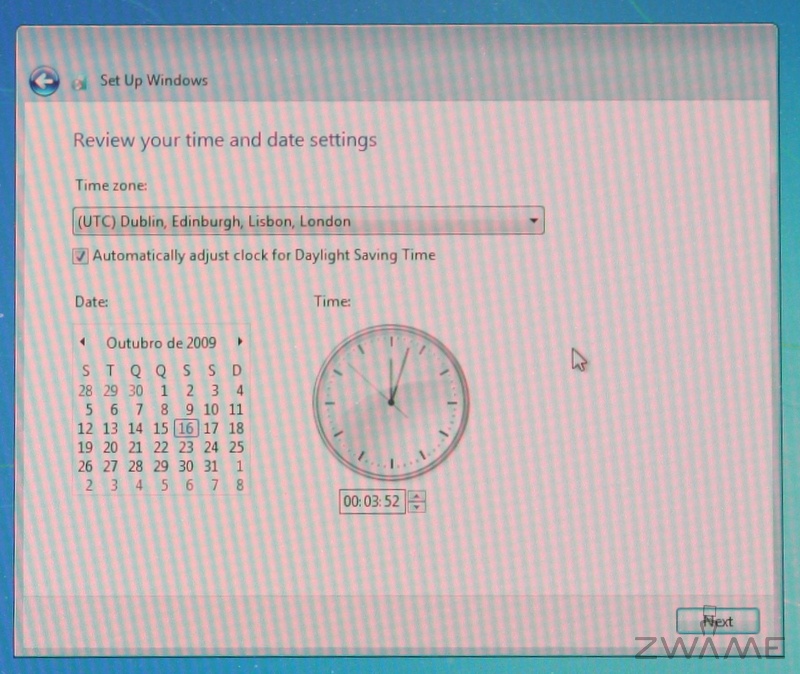
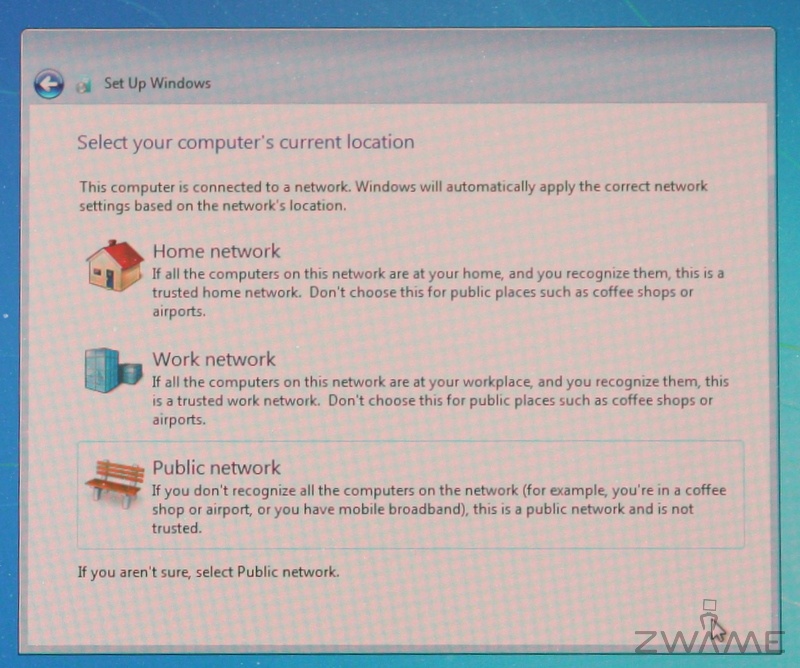

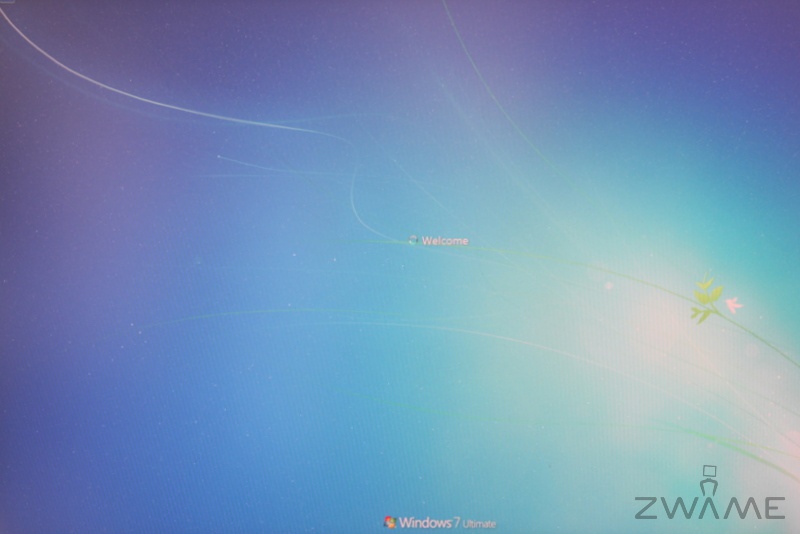

 e se calhar vou para o Windows 7.
e se calhar vou para o Windows 7.